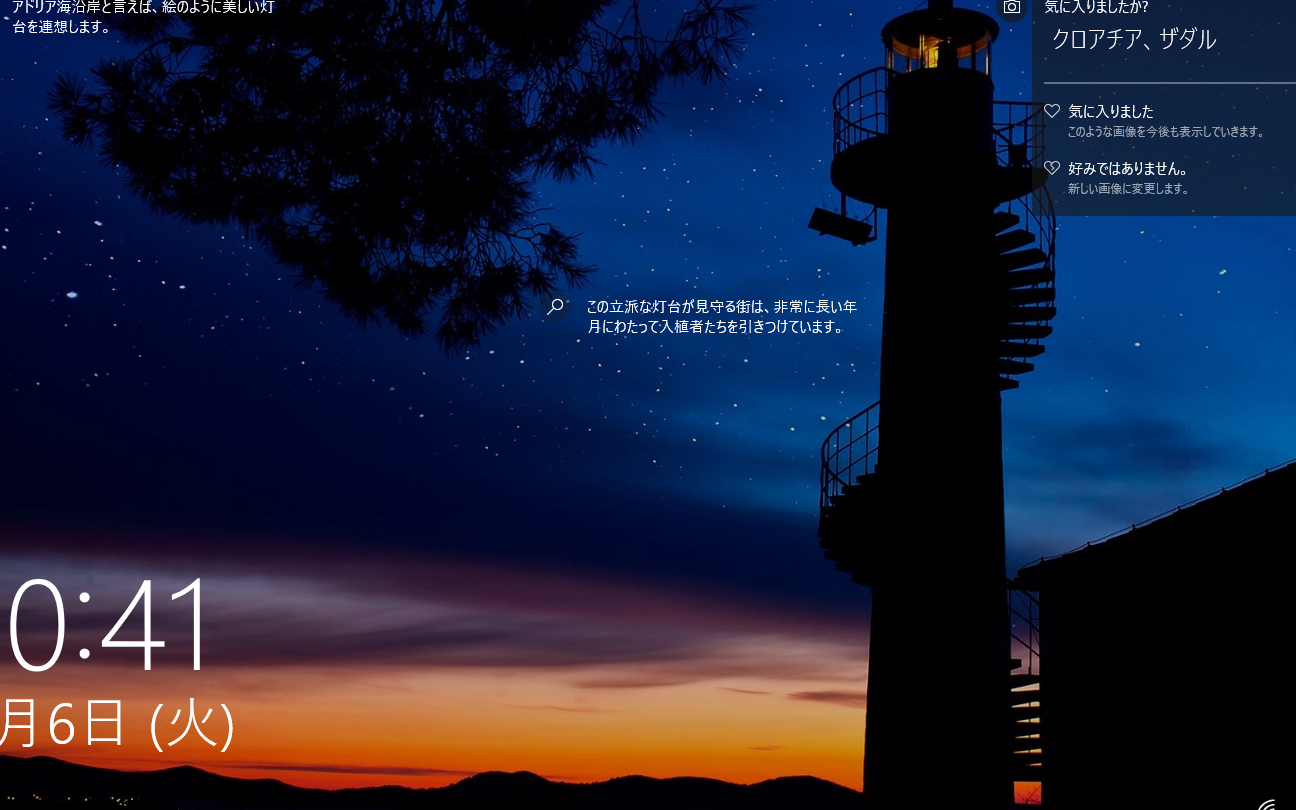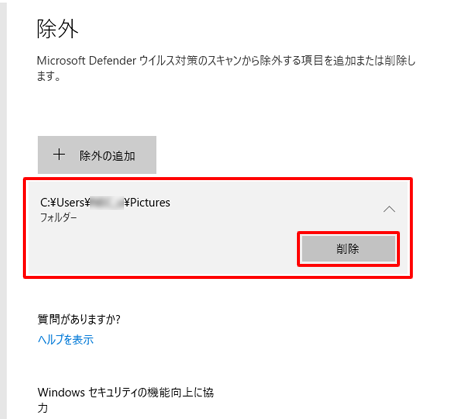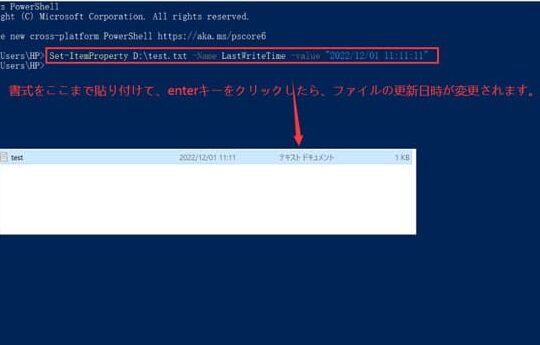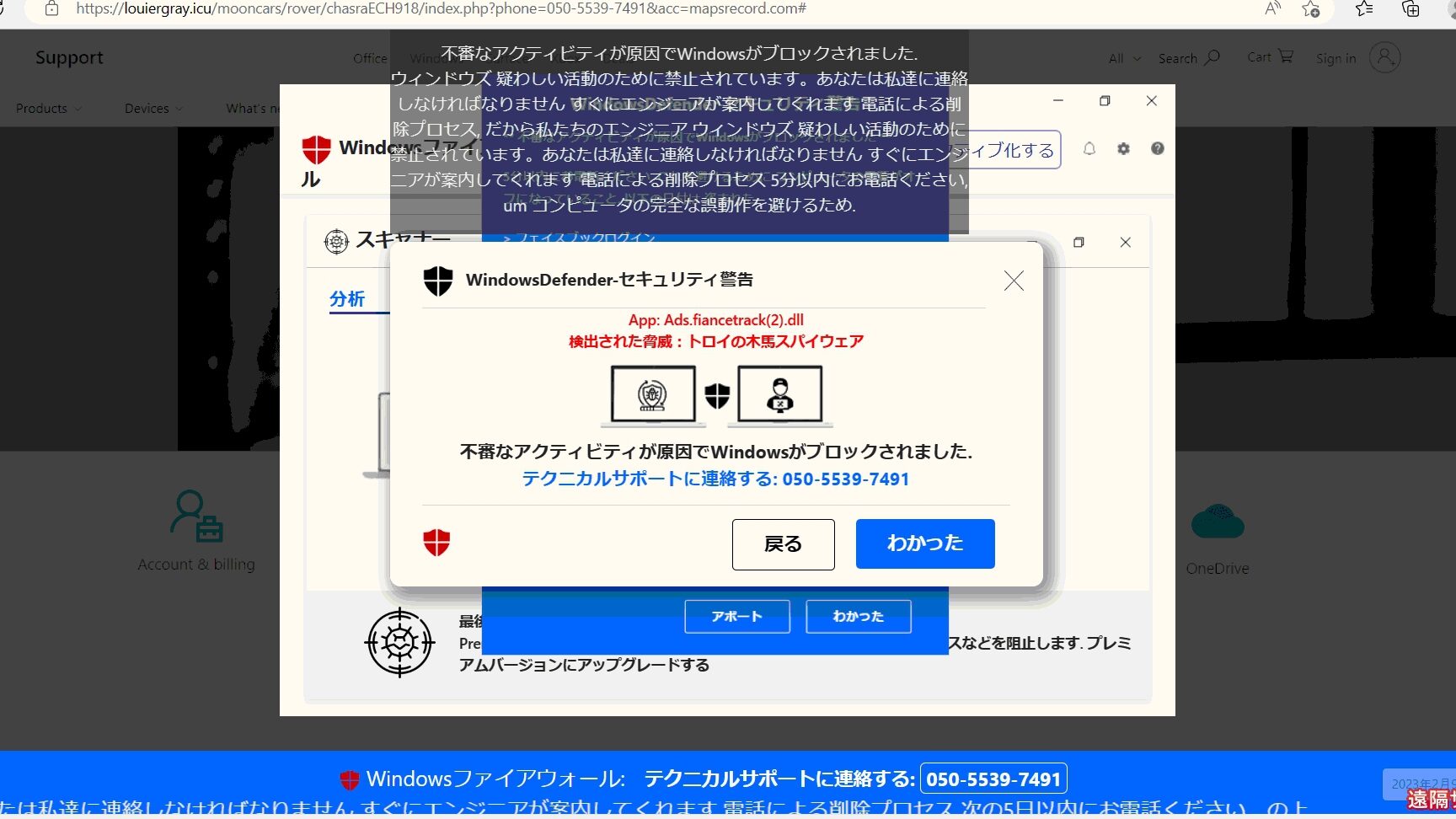Windows のスピーカーから音が出ない時の対処法!
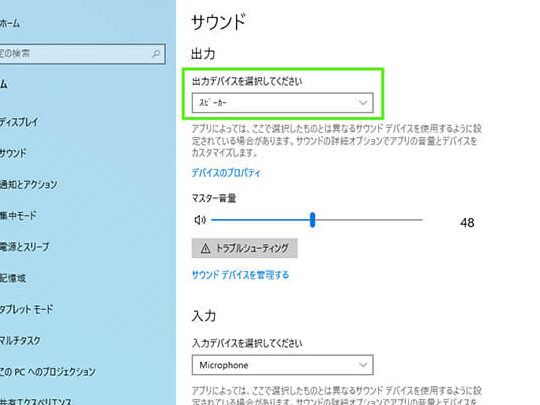
Windowsのパソコンから音が聞こえなくなってしまった!そんな時の対処法をまとめました。スピーカーの接続を確認したり、ドライバーを更新したり、サウンド設定を見直したり、様々な方法を試すことで、音が出ない原因を突き止め、解決できる可能性があります。この記事では、初心者の方でも簡単に理解できるよう、具体的な手順と画像付きで解説していきます。困っている方はぜひ参考にしてみてください。
Windowsのスピーカーから音がでない!そんな時の対処法
1. スピーカーの接続を確認する
Windowsのスピーカーから音がでない場合、まず最初に確認すべきはスピーカーの接続です。以下を確認しましょう。
スピーカーの電源が入っているか: 電源スイッチがオンになっているか、電源コードがコンセントに正しく接続されているかを確認しましょう。
スピーカーのボリュームが上げられているか: スピーカー本体のボリュームノブが最小になっていることがあります。
スピーカーとPCの接続: スピーカーがPCに正しく接続されているかを確認しましょう。ケーブルが抜けていたり、断線している可能性があります。
別の出力端子を試す: スピーカーがヘッドホンジャックに接続されている場合は、別の出力端子(ライン出力など)に接続してみてください。
| 項目 | 確認方法 |
|---|---|
| 電源 | 電源スイッチがオンになっているか、電源コードがコンセントに正しく接続されているかを確認する |
| 音量 | スピーカー本体のボリュームノブが最小になっているか確認する |
| 接続 | スピーカーがPCに正しく接続されているか確認する |
| 出力端子 | 別の出力端子に接続してみる |
2. 音量ミキサーを確認する
スピーカーの接続に問題がない場合は、Windowsの音量ミキサーを確認しましょう。
タスクバーのスピーカーアイコンをクリックします。
音量ミキサーが表示されます。
音量がミュートされていないか、または音量が小さすぎるかを確認します。
アプリケーションの音量も確認してください。
| 項目 | 確認方法 |
|---|---|
| ミュート | 音量ミキサーでミュートが解除されているかを確認する |
| 音量 | 音量ミキサーで音量が適切に設定されているかを確認する |
| アプリケーション音量 | アプリケーションの音量も確認する |
3. デバイスマネージャーを確認する
スピーカーが認識されていない、またはドライバに問題がある可能性があります。デバイスマネージャーで確認しましょう。
Windowsキー + X キーを同時に押して、メニューを表示します。
「デバイスマネージャー」をクリックします。
「サウンド、ビデオ、およびゲーム コントローラー」を展開します。
スピーカーが正常に認識されているか確認します。
問題があれば、デバイスを右クリックして「ドライバの更新」を実行します。
| 項目 | 確認方法 |
|---|---|
| デバイス認識 | デバイスマネージャーでスピーカーが正常に認識されているか確認する |
| ドライバ更新 | デバイスマネージャーでドライバの更新を実行する |
4. オーディオデバイスのトラブルシューティングを実行する
Windowsにはオーディオデバイスのトラブルシューティング機能があります。この機能を使用することで、問題を自動的に解決できる場合があります。
Windowsキー + X キーを同時に押して、メニューを表示します。
「設定」をクリックします。
「システム」> 「サウンド」を選択します。
「トラブルシューティング」をクリックします。
「オーディオの再生」を選択して、「トラブルシューティングの実行」をクリックします。
| 項目 | 確認方法 |
|---|---|
| トラブルシューティング | Windowsのオーディオデバイスのトラブルシューティング機能を実行する |
5. Windowsの更新を確認する
Windowsのアップデートによって、オーディオデバイスに関するバグが修正されている場合があります。
Windowsキー + I キーを同時に押して、「設定」を開きます。
「更新とセキュリティ」を選択します。
「Windows Update」をクリックし、最新の更新プログラムをインストールします。
| 項目 | 確認方法 |
|---|---|
| Windows更新 | 最新のWindowsアップデートをインストールする |
PCから音が出ない時の直し方は?
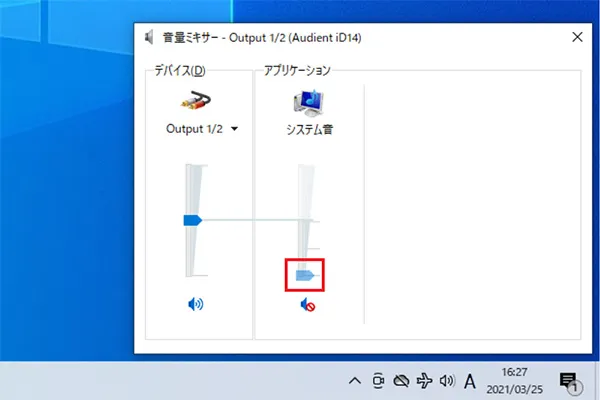
PCから音が出ない時の直し方
PCから音が出ない場合、原因は様々です。以下に一般的なトラブルシューティングと解決策をまとめました。
1. 音量設定の確認
まず、PCの音量設定がミュートになっていないか確認しましょう。音量アイコンをクリックして、音量が適切に上がっていることを確認してください。また、スピーカーやヘッドホンなどの出力デバイスが正しく選択されているかも確認しましょう。
Windows のタスクバーを非表示にする方法!- タスクバーの音量アイコンをクリックします。
- 音量がミュートになっていないか確認します。
- 出力デバイスが正しく選択されていることを確認します。
2. デバイスドライバの確認
デバイスドライバが古くなったり、破損したりすると音が正常に出力されないことがあります。デバイスドライバを最新版に更新するか、再インストールしてみましょう。
- デバイスマネージャーを開きます。
- サウンド、ビデオ、ゲームコントローラーを展開します。
- サウンドデバイスを右クリックし、ドライバーの更新を選択します。
3. スピーカーやヘッドホンの接続確認
スピーカーやヘッドホンが正しくPCに接続されているかを確認しましょう。ケーブルが緩んでいたり、断線していたりする場合もあります。また、別のスピーカーやヘッドホンで試してみるのも有効です。
- スピーカーやヘッドホンのケーブルがしっかりと接続されていることを確認します。
- 別のスピーカーやヘッドホンで試してみます。
4. サウンド設定の確認
Windowsの音声設定が適切に設定されているか確認しましょう。特に、デフォルトの出力デバイスが正しく設定されているかをチェックしてください。
- コントロールパネルを開きます。
- サウンドを選択します。
- 再生タブで、デフォルトの出力デバイスが正しく選択されていることを確認します。
5. ウイルス対策ソフトの確認
ウイルス対策ソフトが誤って音出力に干渉している可能性もあります。ウイルス対策ソフトを一時的に無効にして、音が正常に出力されるか確認してみましょう。
Windows でディスプレイが検出されない時の対処法!- ウイルス対策ソフトの設定を開きます。
- 一時的に無効にする設定を探して、無効化します。
PCのスピーカーから音を出すにはどうすればいいですか?
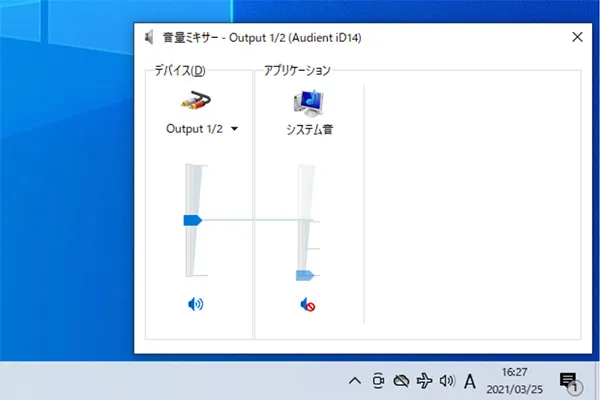
PCのスピーカーから音を出すには、いくつかの手順が必要です。
1. スピーカーがPCに接続されていることを確認します。 スピーカーには、通常、3.5mmのオーディオジャックまたはUSBポートが使用されます。ジャックが正しく接続されていることを確認し、必要に応じてUSBポートに接続します。
2. PCのサウンド設定を確認します。 Windowsの場合、「スタート」メニューから「設定」を開き、「システム」をクリックします。「サウンド」を選択し、「サウンド出力」からスピーカーを選択してください。Macの場合、「システム環境設定」を開き、「サウンド」をクリックします。「出力」タブでスピーカーを選択してください。
3. スピーカーの電源を入れます。 スピーカーには、通常、電源ボタンがあります。電源ボタンを押して、スピーカーの電源を入れます。
4. サウンドを再生します。 音声ファイルや音楽を再生してみてください。スピーカーから音が聞こえるはずです。
スピーカーがPCに認識されない場合
スピーカーがPCに認識されない場合は、次の点を確認してください。
1. スピーカーのケーブルが正しく接続されていることを確認します。 接続が緩んでいるか、断線している可能性があります。ケーブルを抜き差しして、しっかりと接続されていることを確認してください。
2. 別のポートに接続してみてください。 使用しているポートが故障している可能性があります。別のポートに接続して、スピーカーが認識されるか確認してください。
3. スピーカーのドライバがインストールされていることを確認します。 ドライバは、スピーカーがPCと通信するためのソフトウェアです。ドライバが最新バージョンに更新されていることを確認してください。
4. PCを再起動します。 再起動することで、問題が解決される場合があります。
サウンド設定が正しくない場合
サウンド設定が正しくない場合は、次の点を確認してください。
1. スピーカーがサウンド出力デバイスとして選択されていることを確認します。 サウンド設定で、スピーカーが選択されていることを確認してください。他のデバイスが選択されている場合は、スピーカーに切り替えてください。
2. スピーカーの音量がミュートされていないことを確認します。 スピーカーのボリュームコントロールがミュートになっている場合があります。ボリュームコントロールを確認して、ミュートされていないことを確認してください。
3. サウンドミキサーでスピーカーの音量が調整されていることを確認します。 サウンドミキサーで、スピーカーの音量が0に設定されている場合があります。サウンドミキサーを開き、スピーカーの音量を調整してください。
4. サウンド設定の「デバイスのプロパティ」で、スピーカーのデフォルトのフォーマットを確認します。 音声ファイルや音楽のフォーマットと、スピーカーのデフォルトのフォーマットが一致していることを確認してください。
スピーカーから音が聞こえない場合
スピーカーから音が聞こえない場合は、次の点を確認してください。
1. スピーカーの電源が入っていることを確認します。 スピーカーの電源ボタンが点灯していることを確認してください。
2. スピーカーが故障していないことを確認します。 スピーカーの電源コードやケーブルが破損している可能性があります。スピーカーを別のデバイスに接続して、正常に動作するか確認してください。
3. PCのサウンドカードが故障していないことを確認します。 サウンドカードが故障している場合は、スピーカーから音が聞こえません。サウンドカードが故障しているかどうかは、別のデバイスを接続して確認してください。
4. 音声ファイルや音楽が正常に再生されることを確認します。 音声ファイルや音楽が壊れている可能性があります。別のファイルを試して、問題が解決するか確認してください。
スピーカーのトラブルシューティング
スピーカーから音が聞こえない場合は、次のトラブルシューティング手順を試してください。
1. スピーカーのケーブルを抜き差しします。 ケーブルの接続が緩んでいる可能性があります。
2. スピーカーを別のポートに接続します。 使用しているポートが故障している可能性があります。
3. スピーカーの電源をオンオフします。 スピーカーの電源が切れている可能性があります。
4. PCを再起動します。 再起動することで、問題が解決される場合があります。
5. スピーカーのドライバを更新します。 ドライバが最新バージョンに更新されていることを確認してください。
6. サウンド設定を確認します。 サウンド設定が正しく設定されていることを確認してください。
7. サウンドミキサーを確認します。 サウンドミキサーで、スピーカーの音量が調整されていることを確認してください。
8. スピーカーのデバイスプロパティを確認します。 デバイスプロパティで、スピーカーのデフォルトのフォーマットが正しいことを確認してください。
9. 別のデバイスを接続して、サウンドカードが正常に動作するか確認します。
10. 音声ファイルや音楽が正常に再生されることを確認します。
PCのボリュームが出ないのですがどうしたら出ますか?
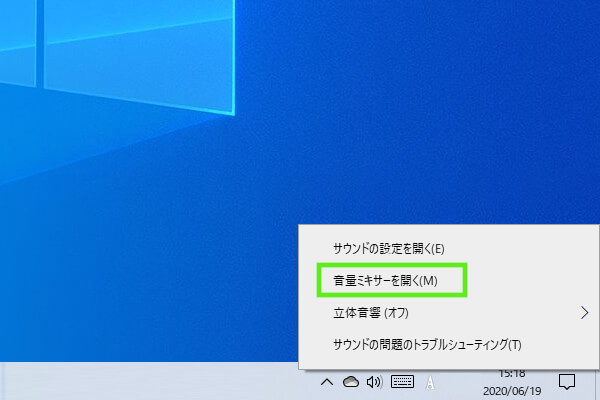
PCの音量がでない原因と解決方法
PCの音量がでない原因はいくつか考えられます。まずは、以下のような基本的なチェックポイントを確認しましょう。
- スピーカーやヘッドフォンの接続を確認する: スピーカーやヘッドホンが正しくPCに接続されているか、ケーブルが断線していないかを確認しましょう。また、接続されているジャックが正しいか、音量調節用のスイッチがオンになっているかなども確認してください。
- 音量設定を確認する: PCの音量設定がミュートになっていないか、音量レベルが低すぎないかを確認しましょう。タスクバーのスピーカーアイコンをクリックして音量設定を確認できます。また、PCのサウンド設定から、出力デバイスが正しく選択されているか、音量設定が適切になっているかなども確認してください。
- ドライバの更新・再インストール: 音量が出ない原因がドライバの不具合にある可能性もあります。最新のドライバをインストールするか、ドライバを再インストールすることで解決できる場合があります。デバイスマネージャーからサウンドデバイスを右クリックして「ドライバの更新」または「ドライバのロールバック」を実行してください。
- サウンドサービスを確認する: Windowsのサウンドサービスが停止している可能性もあります。タスクマネージャーの「サービス」タブから「Windows オーディオ」サービスを確認し、停止している場合は起動してください。起動した後、PCを再起動すると効果がある場合もあります。
- ウイルス対策ソフトやセキュリティソフトの干渉: ウイルス対策ソフトやセキュリティソフトがPCの音量出力に干渉している可能性もあります。一時的にソフトを無効にして、音量が出るか確認してみましょう。
サウンドデバイスの確認
音量が出ない原因がサウンドデバイス自体にある可能性もあります。以下のような点を確認しましょう。
- デバイスマネージャーでサウンドデバイスを確認する: デバイスマネージャーを開いて「サウンド、ビデオ、およびゲームコントローラー」を確認し、サウンドデバイスが正常に動作しているか、エラーメッセージが出ていないかを確認しましょう。エラーメッセージが出ている場合は、ドライバの更新や再インストールを試してみてください。
- サウンドデバイスの故障: サウンドデバイス自体が故障している可能性もあります。別のサウンドデバイスを接続して試したり、修理に出したりする必要があるかもしれません。
ソフトウェアの不具合
PCにインストールされているソフトウェアが音量出力に影響を与えている可能性もあります。以下のような点を確認しましょう。
- 不要なソフトウェアのアンインストール: 最近インストールしたソフトウェアが音量出力に影響を与えている可能性があります。不要なソフトウェアをアンインストールして、音量が出るか確認してみましょう。
- ソフトウェアのアップデート: インストールされているソフトウェアのアップデートが原因で音量が出なくなっている可能性もあります。最新のバージョンにアップデートしてみましょう。
Windowsのトラブルシューティング
Windowsには、様々な問題を自動的に解決するためのトラブルシューティング機能があります。以下のような手順でトラブルシューティングを実行してみましょう。
- 「設定」アプリを開く: Windowsキーを押して「設定」アプリを開きます。
- 「システム」を選択: 設定アプリの「システム」を選択します。
- 「サウンド」を選択: システム設定の「サウンド」を選択します。
- 「トラブルシューティング」を選択: サウンド設定の「トラブルシューティング」を選択します。
- 「サウンドのトラブルシューティングの実行」を選択: トラブルシューティングの「サウンドのトラブルシューティングの実行」を選択します。
- 画面の指示に従って操作を行う: 画面の指示に従って操作を行い、トラブルシューティングを実行します。
ハードウェアの故障
PCのハードウェア自体が故障している可能性もあります。以下のような点を確認しましょう。
- マザーボードのサウンドチップの故障: マザーボードに搭載されているサウンドチップが故障している可能性もあります。マザーボードを交換する必要があるかもしれません。
- スピーカーやヘッドフォンの故障: スピーカーやヘッドホン自体が故障している可能性もあります。別のスピーカーやヘッドホンを接続して試してみてください。
Windows11で音が聞こえなくなった時の対処法は?

Windows 11 で音が聞こえなくなった時の対処法
Windows 11 で音が聞こえなくなった場合、原因を特定して適切な対処法を実行する必要があります。以下に、考えられる原因と対処法を詳しく説明します。
1. 音量の設定を確認する
- タスクバーの右下にあるスピーカーアイコンをクリックします。
- 音量がミュートになっていないか、音量が十分に上がっているか確認します。
- 音量スライダーを動かして、音が聞こえるかどうかを確認します。
2. 音声デバイスが正しく選択されているか確認する
- タスクバーの右下にあるスピーカーアイコンをクリックします。
- 「サウンド設定を開く」をクリックします。
- 「出力」タブで、正しい音声デバイスが選択されているか確認します。
- もし、間違ったデバイスが選択されている場合は、正しいデバイスを選択してください。
3. 音声ドライバを更新する
- 「デバイスマネージャー」を開きます。
- 「サウンド、ビデオ、およびゲームコントローラー」を展開します。
- 音声デバイスを右クリックして、「ドライバの更新」を選択します。
- 「ドライバーソフトウェアの最新版を自動的に検索する」を選択して、最新のドライバーをインストールします。
4. 音声デバイスのトラブルシューティングを実行する
- タスクバーの右下にあるスピーカーアイコンをクリックします。
- 「サウンド設定を開く」をクリックします。
- 「トラブルシューティング」をクリックします。
- 「サウンドのトラブルシューティング」を選択して、指示に従ってトラブルシューティングを実行します。
5. Windows を最新の状態に更新する
- 「設定」アプリを開きます。
- 「Windows Update」をクリックします。
- 「更新を確認」をクリックして、最新の更新プログラムをインストールします。
よくある質問
Windows のスピーカーから音が出ない時の原因は何ですか?
Windows のスピーカーから音が出ない原因はいくつか考えられます。最も一般的な原因は、スピーカーがミュートになっている、音量が小さすぎる、サウンドドライバが正しくインストールされていない、またはスピーカー自体が故障していることです。他にも、Windows の設定でサウンド出力デバイスが正しく選択されていない、サウンドカードが故障している、ウイルス感染などによって音が出なくなる場合もあります。
Windows のスピーカーから音が出ない場合、どうすれば解決できますか?
Windows のスピーカーから音が出ない場合、以下の手順で解決を試みてください。
1. まず、スピーカーがミュートになっていないか、音量が十分に上がっているかを確認してください。スピーカーのボリュームノブとコンピューターの音量コントロールを両方とも確認してください。
2. 次に、サウンドドライバが正しくインストールされているかを確認してください。デバイスマネージャーを開き、サウンド、ビデオ、およびゲームコントローラーのカテゴリを確認して、サウンドドライバに問題がないか確認します。ドライバが古い場合は、最新版に更新してください。
3. サウンド出力デバイスが正しく選択されているかも確認してください。タスクバーのスピーカーアイコンを右クリックして、再生デバイスを選択してください。スピーカーが選択されていない場合は、選択してデフォルトデバイスに設定してください。
4. これらの手順で解決しない場合は、スピーカー自体が故障している可能性があります。別のスピーカーで試したり、修理に出したりしてみてください。
5. それでも解決しない場合は、Windows のトラブルシューティングツールを使用してみてください。コントロールパネルのトラブルシューティングから、サウンド再生のトラブルシューティングを実行してください。
6. ウイルス感染が原因の場合は、ウイルス対策ソフトでスキャンしてください。
Windows のスピーカーから音が出ない場合、どうすればトラブルシューティングできますか?
Windows のスピーカーから音が出ない場合、以下の手順でトラブルシューティングを行うことができます。
1. スピーカーが正しく接続されているか、電源が入っているかを確認してください。
2. スピーカーのボリュームノブとコンピューターの音量コントロールがどちらも十分に上がっていることを確認してください。
3. タスクバーのスピーカーアイコンを右クリックして、再生デバイスを選択し、スピーカーが選択されているかを確認してください。
4. デバイスマネージャーを開き、サウンド、ビデオ、およびゲームコントローラーのカテゴリを確認し、サウンドドライバに問題がないか確認します。
5. Windows のトラブルシューティングツールを使用してみてください。コントロールパネルのトラブルシューティングから、サウンド再生のトラブルシューティングを実行してください。
6. 別のスピーカーで試して、スピーカー自体に問題がないかを確認してください。
7. コンピューターを再起動して、問題が解決するかどうかを確認してください。
Windows のスピーカーから音が出ない場合、どうすれば修理できますか?
Windows のスピーカーから音が出ない場合、以下の方法で修理できます。
1. スピーカーが正しく接続されているか、電源が入っているかを確認してください。
2. スピーカーのボリュームノブとコンピューターの音量コントロールがどちらも十分に上がっていることを確認してください。
3. タスクバーのスピーカーアイコンを右クリックして、再生デバイスを選択し、スピーカーが選択されているかを確認してください。
4. デバイスマネージャーを開き、サウンド、ビデオ、およびゲームコントローラーのカテゴリを確認し、サウンドドライバを更新または再インストールしてください。
5. Windows のトラブルシューティングツールを使用してみてください。コントロールパネルのトラブルシューティングから、サウンド再生のトラブルシューティングを実行してください。
6. 別のスピーカーで試して、スピーカー自体に問題がないかを確認してください。
7. コンピューターを再起動して、問題が解決するかどうかを確認してください。
8. それでも解決しない場合は、専門の修理業者に相談することをお勧めします。